win系统可以正常进入的情况下,直接下载iOS镜像安装即可,不做多说,该方法适用于已无法正常进入系统的用户参考,可以制作一个这样的U盘留作备用,避免电脑系统奔溃后干着急。
首先得准备一个容量大于等于16G的U盘(8G容量将无法放入万能驱动程序,),比如这样的:可用的U盘
第二步下载所需要的U盘启动程序和系统镜像(win10):1.优起通和万能驱动主程序(IT天空官网下载即可)
进入IT天空官网选择软件
万能驱动选择系统对应版本
2.win系统镜像(“MSDN我告诉你”下载即可)
将ed2k的链接复制,打开迅雷即可下载。(一定要使用迅雷下载)
前提工作全部准备完毕U盘插入电脑USB口上,打开下载的优起通程序,如下图:
优起通主程序
优起通主界面
双击点开EasyU.exe程序弹开优起通主程序界面,磁盘选择自己对应的U盘,直接点击全新制作,等待几分钟即可。一个可用的U盘启动就制作完成。
第三步将所需要的文件(系统镜像和万能驱动)全部放入到U盘的根目录1.下载完成的系统镜像一般为ISO格式,(ISO为刻盘模式,不可直接使用),右键点击ISO镜像,选择解压到U盘
2.将EasyDrv7-Win10x64(驱动程序)整个文件夹拷贝到U盘根目录
下载完成的win10系统ISO格式
右键点击系统镜像文件,点击“解压到”选择U盘即可
最后所有文件放进去后的结果如下图:
所有的工作已经全部完成,此时这枚U盘已经可以正常使用或者安装系统
现在一般电脑进入启动项基本都是F12,个别除外,联想、戴尔都是F12,惠普F9,华硕F8(这里就不做科普了,可以自行百度)
今天拿我自己使用的ThinkPad举例:
1.完全关机状态下,按下开机键,然后快速按F12键,即可进入启动项选择界面,使用上下键选择到U盘项(USB),敲击回车键(Enter)如下图:
ThinkPad启动项选择界面
2.选择U盘启动后进出现读条界面,耐心等待,读条完成后会出现pe系统(U盘启动项里面的系统)选择界面,一般选择(新机型)即可
PE系统选择界面
3.进入PE系统后就可以进行系统安装,界面如下:
PE界面
建议使用EIX系统安装进行操作,更简单且无脑化。
4.点击EIX系统安装后有一段时间加载过程,稍等片刻,即会出现如下图显示界面:
左侧选择需要安装的系统详细版本,右侧选择系统需要安装的位置盘符(一般C盘),选择完成后,点击“一键恢复“
EIX系统安装界面
5.点击“一键恢复”按钮后会出现“确认执行”弹框,所有选项默认,不用做任何更改,点击确认即可。
所有的操作全部完成,等待系统安装完成。
特殊说明:选择“EIX系统安装”是因为该程序有启动调取万能驱动并自动安装的功能,将下载的万能驱动放在根目录的原因就在这里,过程简单,一般系统安装完成后驱动即安装完毕,电脑即可正常使用。最后,系统安装完成后会提示重启电脑,点击重启电脑之后拔掉U盘,避免自动进入U盘启动项。这时只需要耐心等待系统进入桌面。本文希望可以帮助到有需要的朋友!!!
电脑

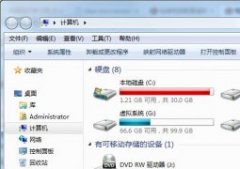
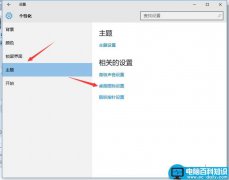

![RedHat服务器上[Errno 5] OSError: [Errno 2]的解决方法](https://img.pc-daily.com/uploads/allimg/4752/11135115c-0-lp.png)

